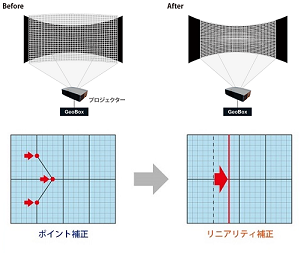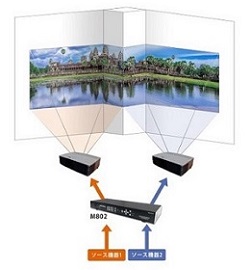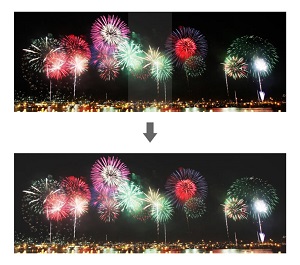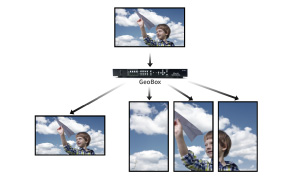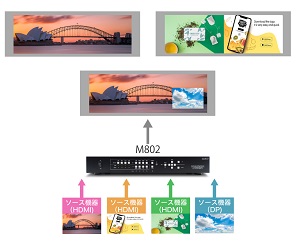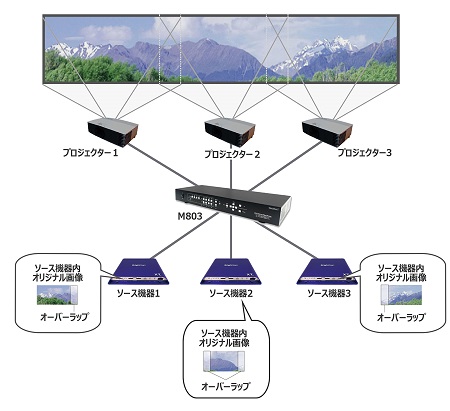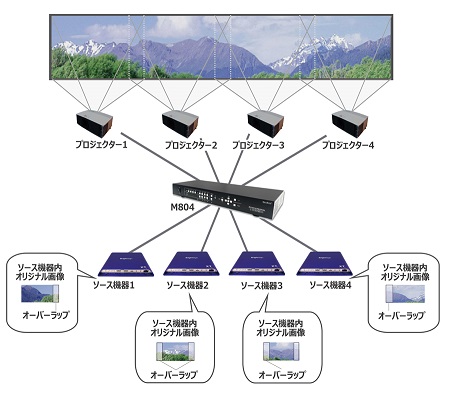- 4K60p(4:4:4)入力対応、N入力N出力モデル
- 幾何学補正、エッジブレンディング機能搭載
- ブラックレベル補正、RGB個別ガンマ調整、マスク機能搭載
- 入力映像の分割出力、オーバーラップ機能搭載
- 映像回転・反転表示
- リモコン、RS-232、USB、ネットワーク経由による外部制御
- HDCP2.2/HDCP1.4対応
- 販売終了※後継機種はこちら
![]()
![]()
製品概要
M800シリーズは、4K60p入力に対応したエッジブレンディングプロセッサーです。
M801(1出力)、M802(2出力)、M803(3出力)、M804(4出力)の4モデルをラインナップ。ハードウェアによるエッジブレンディング、幾何学補正を駆使し、あらゆるプロジェクターでシームレスなマルチプロジェクションを実現します。

製品ラインナップ
主な機能
-
-
入力画像の分割機能
-
-
-
オーバーラップの映像生成
-
-
-
エッジブレンディング
-
-
-
幾何学ひずみ補正
-
-
-
コーナー補正
-
-
-
ブラックレベル補正
-
-
-
RGB個別ガンマ補正
-
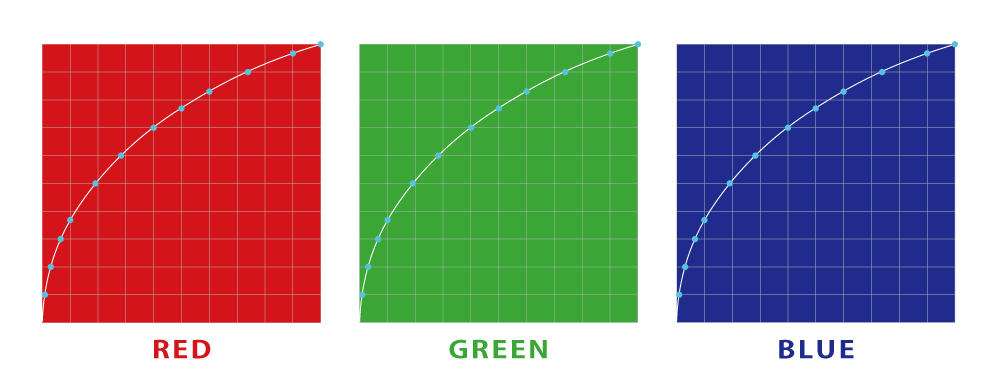
ブレンディングエリアのRGBガンマをR・G・B個別に補正することができます。
-
-
-
回転表示
-
-
-
反転表示
-
-
-
入出力パターンのメモリー機能
-
-
-
多段接続
-
-
-
4K2K@60Hz / 8K1K@30Hz入力
-

4K2K/60Hz(3840×2160、4096×2160、3840×2400)や8K1K/30Hz(7680×1200、7680×1080)入力に対応
-
-
-
PIP(ピクチャー・イン・ピクチャー)
-

任意の2系統入力の映像を重ねて表示できます。
2系統のHDMIを親画面・子画面の組合せとして選択することはできません。
ブレンディングエリア内に子画面を表示することはできません。
-
-
-
POP(ピクチャー・アウトサイド・ピクチャー)
-
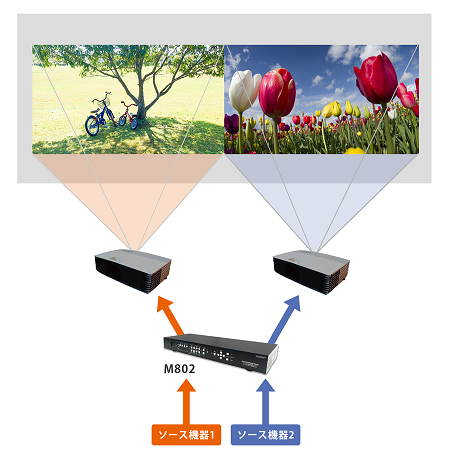
任意の2系統入力の映像を上下または左右に並べて表示できます。
2系統のHDMIを親画面・子画面の組合せとして選択することはできません。
-
-
-
専用ソフトウェア GWarp3
-
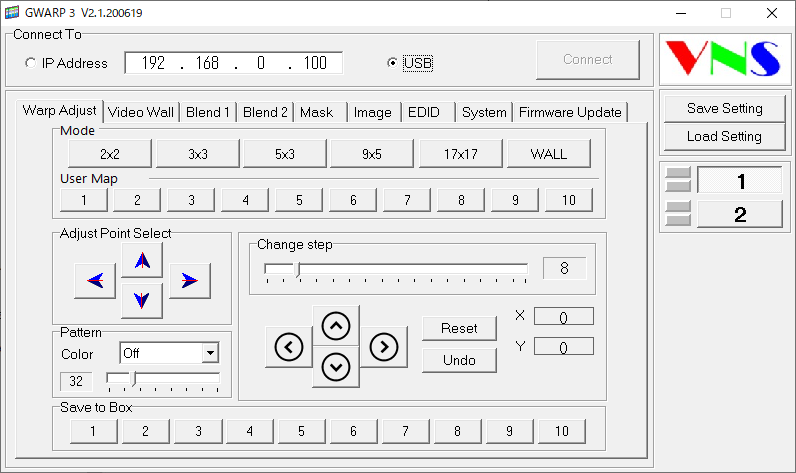
専用アプリケーションソフト 「GWarp3」をインストールしたパソコンからUSBまたはネットワーク経由で、本機の各種設定、設定値の保存・呼出、リブート・IN/OUTのリアルタイムステータス監視、ファームウェアのアップデートを行うことができます。
※幾何学補正はGWarp3かリモコンのいずれかに操作方法を統一して設定して下さい。設定方法を混在させた場合、正しく幾何学補正のデータが保存されません。
-
映像シフト・生成によるオーバーラップ
1つのスクリーンに複数台のプロジェクターを使用しマルチ映像を投写する場合は、隣接するプロジェクターと投写エリアが重なるオーバーラップエリアの映像を重ね合わせる必要があります。
通常、それぞれの映像の一部をコンテンツ制作時に重ね合わせる(オーバーラップ)必要がありますが、GeoBoxの場合は入力した映像の範囲内であれば映像をシフトまたは生成することで、映像を重ね合わせることが可能です。
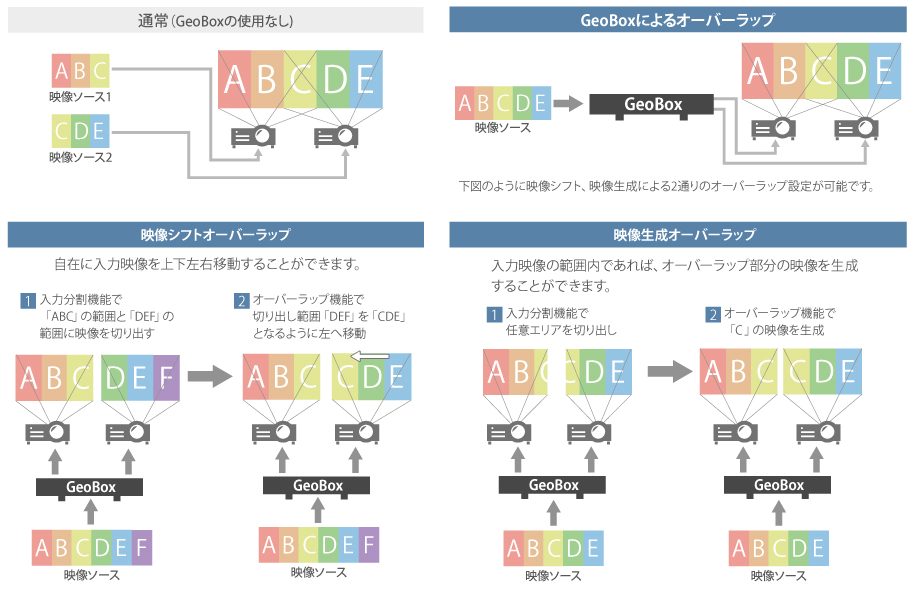
N入力N出力の接続例
オプション
| 製品画像 | 製品名 | 製品概要 |
|---|---|---|
 |
4KフルペックHDMIケーブル(型番:HAM/PE003M) | ループ端子接続に推奨HDMIケーブルです。
長さ:0.3m 外径:8mm カラー:チャコールグレー |
| 製品画像 | 製品名 | 製品概要 |
|---|---|---|
 |
4K プレミアムHDMIケーブ
(型番:PHAM/PE0*M) ※ *は長さ(例 1mの場合、HAM/PE01M) |
4K/60P入力時、推奨HDMIケーブルです。
長さ:1m/2m/3m 外径:6mm(1m/2m)、7.3mm(3m) カラー:ブラック |
| 製品画像 | 製品名 | 製品概要 |
|---|---|---|
 |
HDMI延長器
(型番: MUX-EH500451) |
1本のLANケーブルHDMI、リモコン信号を最長70m延長 |
| 製品画像 | 製品名 | 製品概要 |
|---|---|---|
 |
4K/60P対応HDMIオーディオ分離器
(型番:MUX-CH500436) |
入力した4K/60P迄のHDMI信号にエンベデッド(重畳)された音声をデジタル・アナログ音声に分離(デエンベッド)出力可能。 |
1入力N出力の接続例
接続構成パターン2(1入力N出力)
GeoBoxの入力映像の分割機能を使って、1つの入力ソースの映像を切り出してマルチスクリーンへ投写できます。この時、各チャンネルに同じ映像ソースを入力する必要があるため、別途映像分配器が必要です。但し、1系統のHDMI入力信号に限りHDMIループアウト端子と別チャンネルHDMI入力端子をHDMIケーブルで接続するだけで、マルチスクリーンへ投写できます。
このケースでは、本機でオーバーラップエリアを生成することが可能です。
| ▼M801 (1出力モデル) の場合 ※2台使用 | ▼M802(2出力モデル)の場合 |
 |
 |
| ▼M803(3出力モデル)の場合 | ▼M804(4出力モデル)の場合 |
 |
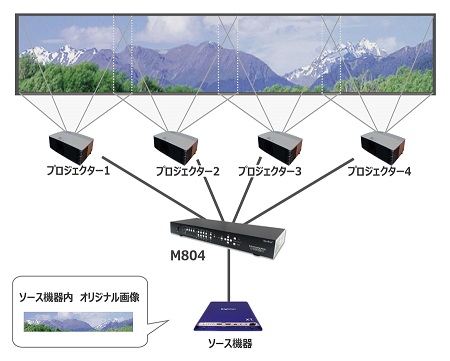 |
クワッドビュープロセッサーとの組み合わせ例
2面マルチプロジェクション(横置き 水平2台)
クワッドビュープロセッサーのMUX-SH500446とエッジブレンディングプロセッサー(GeoBox G800、M800シリーズ)を組み合わせることで、多彩なレイアウトを活用したマルチスクリーン表示システムを実現できます。
MUX-SH500446は、最大4つの入力ソースを1画面に合成し、1台のディスプレイ上に表示するマルチビュー機能を搭載したシームレススイッチャーです。4K/60P(4:4:4)入出力対応し、プリセット登録した単画面や画面合成のレイアウトの切り替えは黒画面を挟むことなくシームレスに行えます。
<用途例のシステム条件>
・スクリーンサイズ:水平6m、垂直2m
・プロジェクター出力解像度:1920×1200(2台)
・ブレンディング幅:300ピクセル
・コンテンツの各解像度
A:3840×1200
B:1920×1200(表示例2の場合:1770×1106にスケーリング)
C:1920×1200(表示例2の場合:1770×1106にスケーリング)
D:1920×1080(表示例4の場合:2334×1200にスケーリング)
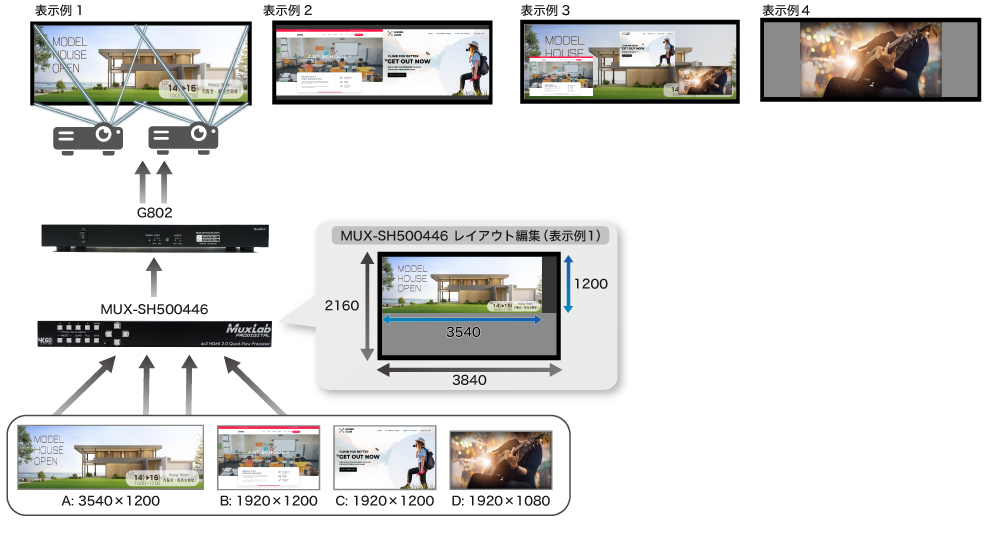
クリックで拡大
スクリーンサイズの比率に合わせて、MUX-SH500446のレイアウト編集にてソースを配置します。
MUX-SH500446から3840×2160出力する画像をGeoBox G802で3540×1200のエリアを切り出し2台のプロジェクターに出力します。
ブレンディングエリアを気にすることなく、表示例2~4のようなレイアウトを設定しシームレスに切り替えできるメリットがあります。
表示例4のように16:9のコンテンツでも比率を保ったまま縦横をスケーリングし、スクリーンのセンターポジションに投写することが可能です。
製品仕様
| 型番 | M801※販売終了 | M802※販売終了 | M803※販売終了 | M804※販売終了 | |
|---|---|---|---|---|---|
| 入力端子 | HDMI2.0b ※1 | 2 | 4 | 6 | 8 |
| DisplayPort1.2a | 1 | 2 | 3 | 4 | |
| VGA | 1 | 2 | 3 | 4 | |
| 電源ジャック | 1 | 2 | 3 | 4 | |
| 出力端子 | HDMI1.4 ※2 | 1 | 2 | 3 | 4 |
| ループアウト HDMI2.0b ※3 |
1 | 2 | 3 | 4 | |
| 制御端子 | RS-232×1、3.5mm IR×1、RJ-45×1、USB-B x1 | ||||
| HDCP | 入力:HDCP 1.4/2.2 (HDMI)、HDCP1.3 (Display Port)、出力:HDCP1.4 | ||||
| 動作環境温度/保管環境温度 | 0~45℃/-20~60℃ | ||||
| 動作環境湿度/保管環境湿度 | 10~90%(結露なきこと) | ||||
| 最大解像度 | 入力 | 4096×2160/60Hz, 7680×1200/30Hz(RGB 4:4:4)※4 | |||
| 出力 ※5 | 2048×1080/60Hz (15種類の表示解像度から選択可) | ||||
| 入出力 遅延 ※6 | 2フレーム(60Hzの場合、33.3ms) | ||||
| 電源アダプター最大消費電力 | 入力:AC100V~240V 出力:DC12V、3.33A 40W | ||||
| 本体最大消費電力 | DC12V、0.7A
8.4W |
DC12V、1.2A
14.4W |
DC12V、1.8A
21.6W |
DC12V、2.4A
28.8W |
|
| 認証 | CE、FCC、RoHS | ||||
| サイズ | 幅303mm x 奥行164mm x 高さ55mm(突起物含まず)
幅303mm x 奥行175mm x 高さ55mm(突起物含む) |
幅440mm x 奥行190mm x 高さ58mm(突起物含まず)
幅440mm x 奥行201mm x 高さ69mm(突起物含む) |
|||
| 対応ラックマウントキット | G404300L0010(1U) | G404802MS010 (2U) | |||
| 重量 | 1.51kg | 2.47kg | 2.64kg | 2.81kg | |
2020年10月現在
※1 全てのHDMIスイッチャーとの組み合わせを保証するものではありません。スイッチャーの入力ソースを切り替えたタイミングで、極稀に映像表示されないことがあります。
※2 HDMIやDisplayPort入力信号にエンベデッド(重畳)された音声は、HDMI出力端子ごとにエンベデッドされ出力します。
※3 HDMIループアウト端子は、HDMI端子に入力したソースをパススルー出力します。HDMIループアウト端子は、HDMI-1,3,5,7入力端子のみ連動します。
※4 7680×1200/30Hz出力可能な機器が必要です。カスタム解像度入力 設定ガイド(PDF)
※5 1920×1080/50Hz出力する場合は、入力も50Hz信号に設定してください。
※6 出力タイミングの詳細は、マルチプロジェクション構成補足ガイド(PDF)をご参照ください。
対応解像度
| 主な入力解像度 | リフレッシュレート |
| 4096×2160 ※ | 24Hz/25Hz/30Hz/50Hz/60Hz |
| 3840×2400 | 30Hz/60Hz |
| 3840×2160 | 24Hz/25Hz/30Hz/50Hz/60Hz |
| 1920x1080p | 24Hz/25Hz/30Hz/50Hz/60Hz |
| 1920x1080i | 50Hz/60Hz |
| 1280x720p | 50Hz/60Hz |
| 1920×1200、1600×1200、1400×1050、1360×768、1280×1024、1280×800、1280×768、1280×720、1024×768 | 60Hz |
※ 4096x2160pの入力自体可能ですが、本機では同解像度のEDID設定をすることができません。
| 出力解像度 | リフレッシュレート |
| 2048×1080 | 60Hz |
| 1920×1200 | 30Hz/60Hz |
| 1920x1080p | 24Hz/30Hz/50Hz/60Hz |
| 1360×768 | 60Hz |
| 1280×1024 | 60Hz |
| 1280×800 | 60Hz/120Hz |
| 1280×720 | 60Hz/120Hz |
| 1024×768 | 60Hz/120Hz |
製品画像
フロントパネル
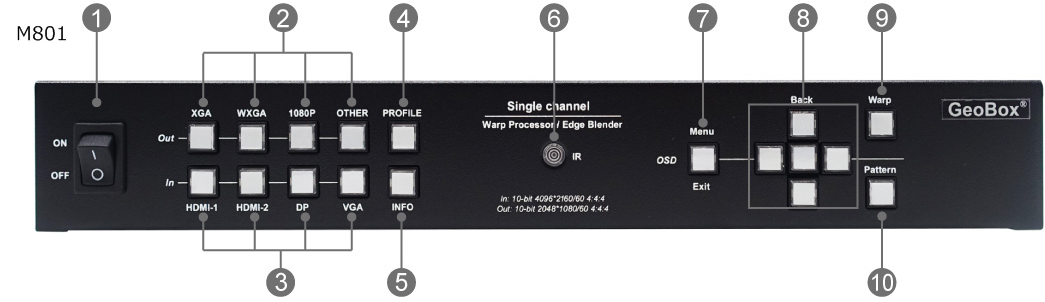
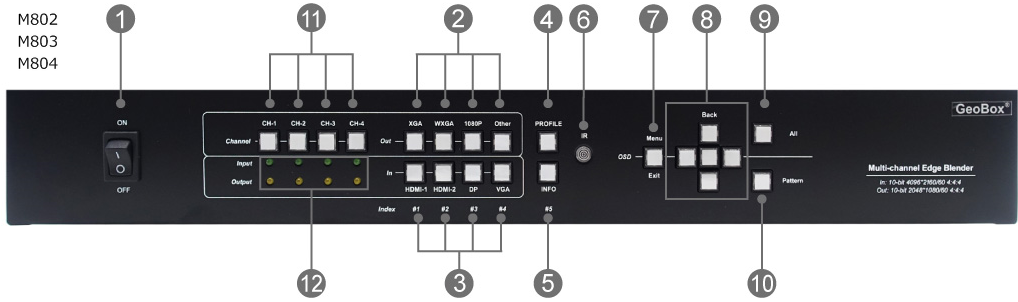
| ① | 電源オン/オフ スイッチ | 電源をオフにすると、その時点の設定を記憶します。電源をオンにすると、電源をオフにした際に記憶した設定で表示します。 |
| ② | Out ボタン | 出力解像度を選択します。 |
| ③ | In ボタン | 各種入力信号を選択します。 |
| ④ | Profile ボタン | Profile(プリセット)を呼び出します。 |
| ⑤ | Info ボタン | 入出力解像度、ファームウェアバージョンを確認できます。 |
| ⑥ | IR | リモコンの受光部 |
| ⑦ | Menu/Exit ボタン | OSD画面を表示・非表示 |
| ⑧ | カーソルボタン | 各種設定の選択や決定ボタン |
| ⑨ | Warp / ALL ボタン | Warpボタンを押すとOSD>Anyplace>3×3,5×3,9×5,Wallを表示。 ALLボタンを押すとCH1~CH4の出力端子を全て選択します。 |
| ⑩ | Patternボタン | テストパターンを表示。 |
| ⑪ | Selectボタン | CH1~CH4の出力端子を選択します。 |
| ⑫ | Input/Output LED | Input LEDは、入力された信号を検知したときに点灯します。Output LEDは出力端子に接続する表示機器との接続確立時に点灯します。 |
リアパネル
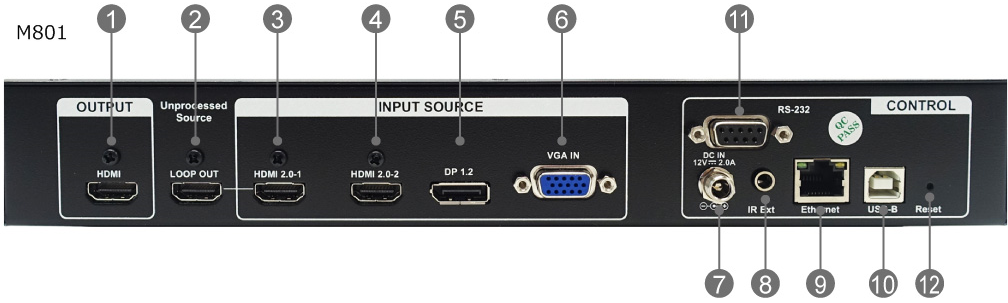
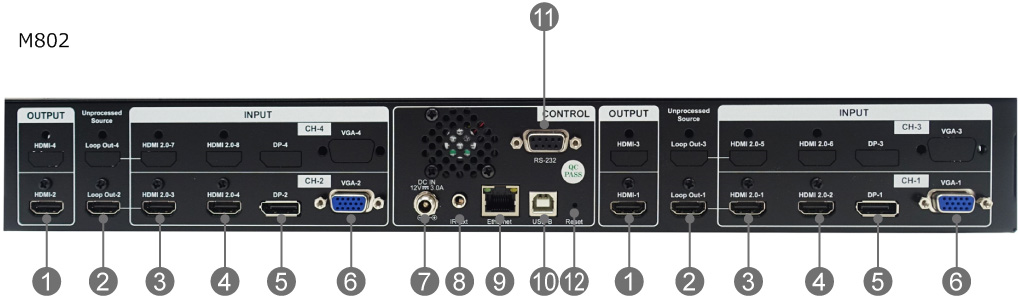
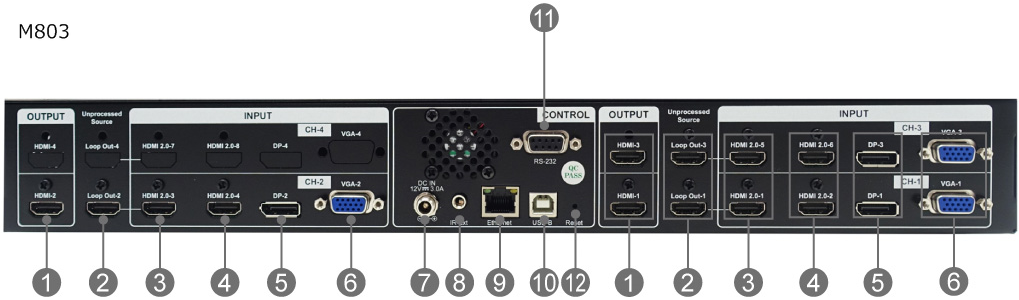
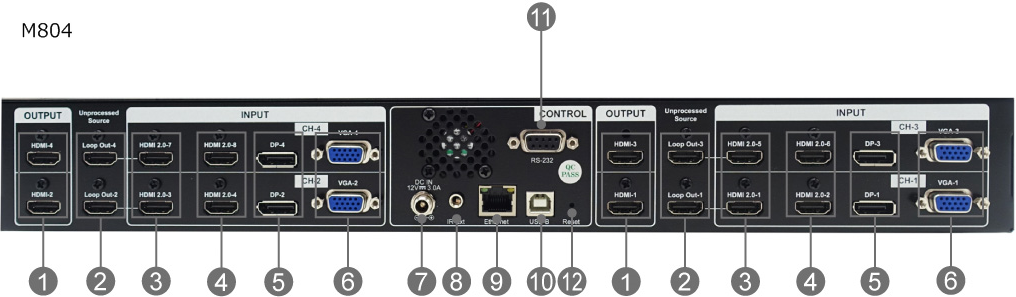
| ① | HDMI-1~4出力端子 | 表示機器と接続します。 |
| ② | HDMI LOOP OUT端子 | ③のHDMI入力端子に入力したHDMI信号をパススルー出力します。1つの入力ソースを2画面以上のマルチ画面構成する場合などに使用します。 |
| ③ | HDMI-1,3,5,7入力端子 | HDMIソース機器を接続します。 |
| ④ | HDMI-2,4,6,8入力端子 | HDMIソース機器を接続します。②のHDMI LOOP OUT端子とは連動しません。 |
| ⑤ | DP-1~4入力端子 | DisplayPortソース機器を接続します。②のHDMI LOOP OUT端子とは連動しません。 |
| ⑥ | VGA-1~4入力端子 | VGAソース機器を接続します。②のHDMI LOOP OUT端子とは連動しません。 |
| ⑦ | 電源ジャック | 付属のACアダプターを接続します。 |
| ⑧ | IR Ext | リモコン受信部を外部に延長します。 |
| ⑨ | Ethernex端子 | 専用アプリケーションソフトGWarp3をインストールしたPCとネットワーク接続します。 |
| ⑩ | USB端子 | 専用アプリケーションソフトGWarp3をインストールしたPCとUSB接続します。 |
| ⑪ | RS-232端子 | RS-232コマンドを入出力します。 |
| ⑫ | Resetボタン | 5秒間長押しすると設定情報を含め全て初期化します。 |